użytkowników Windows za pomocą jednostki Desktop mają możliwość blokady ekranu monitory wykorzystujące przycisk fizycznie na to, ale ta opcja nie jest dostępna dla użytkowników laptopy. Wyświetla laptopy mogą być Zaplanowane do automatycznie zamknięty Po pewnym okresie na Power OptionsAle zatrzymywania i uruchamiania takiego przeznaczenia wyświetlacza nie może być podręcznik (Chyba, System przystanek wpychając go w całości lub w moduł Sleep). Dla użytkowników Windows ale chcą być w stanie ręcznie otworzyć i zamknąć ekran laptopa dostarczana bez zatrzymywania systemu roztwór nazwano ScreenOff.
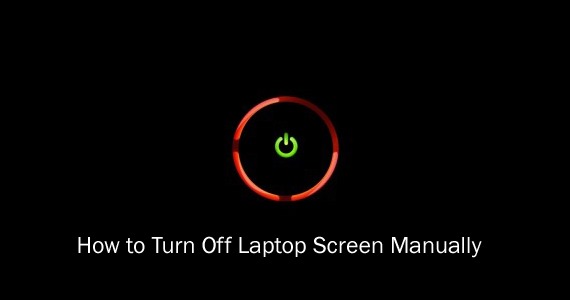
Jak możemy ręcznie zamknąć wyświetlacz działającego laptopa? Windowsbez wyłączania systemu?
ScreenOff jest darmowe narzędzie si przenośny (Nie wymaga instalacji), z którym użytkownicy laptopy System działa Windows puszka ręcznie zatrzymać wyświetlanie je za pomocą jednego kliknięcia.
Jak ScreenOff?
Przydatność bez interfejsu (Działa w tle), używa polecenia wsadowe i nie wymaga . NET Framework specjalnie do pracy. Praktycznie ScreenOff przedstawić Komenda Visual Basic System, w którym prosi, aby zatrzymać wyświetlania (sam porządek używany przez Power Options). Do zamknąć ekran laptopa za pomocą ScreenOffTylko użytkownicy muszą dać jedno kliknięcie narzędzie (lub skrót ich), a na wyświetlaczu będzie zamknąć natychmiast, bez wpływu na stan. Oraz Wyświetlacz ponownie otworzyć zamknięte z ScreenOff nie jest wymagane, niż proste ruch myszy (Albo dotknięcie Touchpad).
Pobierz ScreenOff dla Windows.
Uwaga: Zaleca się naprawienie (przypięcie) skrótu narzędzia ScreenOff na pasku zadań, aby uzyskać szybszy dostęp do jego funkcji.
Kredyt @ thewindowsklub
STEALTH SETTINGS - Jak wyłączyć Windows ekran laptopa bez wyłączania lub Sleep Mode